福昕阅读器是一款由该公司推出的功能强大的PDF阅读和编辑工具软件。用户可抢先体验软件的新功能,将PDF文档转换成Word文档,编辑文本、编辑图像、编辑形状,调整段落格式等等,都能轻松实现。功能丰富,体积相对较小,且界面清新,操作简便。我们都知道,福昕PDF编辑器是业界真正意义上的第一款专业PDF编辑软件,它以专业和功能强大著称,为广大用户熟知。在这里您可以免费享受到专业的PDF编辑服务。而点击“导出为Word”功能按钮会弹出转换窗口,在该窗口中我们可以看到,提供了在线转换和人工转换两种服务,在线转换只要根据提示逐步操作就可轻松愉快的完成PDF到Word的格式转换,而且注册登陆账号后还享受到更专业的人工转换服务。软件以安全著称,可以抵御各种流氓软件或恶意攻击,从底层技术、应用设计、功能实现到处理机制,都广泛考虑了各层面用户对安全的需求。另外本阅读器还是唯一支持微软SharePoint服务器和Office365环境下对PDF文档进行权限控制与应用的PDF阅读器。此版本更新速度快,并且不断有新功能加入,需要此款工具的朋友们可以来下载看看哦。

消耗系统资源少,操作简单,使用方便。
2、安全
保护机密信息,绝不带有任何可以损坏用户电脑的插件或病毒,请放心使用!
3、快速
根据用户使用反馈福昕阅读器领鲜版新增相应的功能,在读取文件时不需要长时间的等待,可以快速打开。
实用的转换功能,能够精准识别PDF文档中的文字和图像,将PDF文档转换成Word文档,操作便捷,完美输出,高效保真,是办公学习的首选必备工具。
2、编辑文本
直接在PDF文档中添加和编辑文本,调整文本的字体、风格、大小、颜色和效果,告别繁琐的文字处理软件,修改文档更加方便快捷、随心所欲。更有文本组合功能,给文本找个归属,编辑更加方便、智能。
3、云字体
海量云字体,任您选择,告别传统,让您的文档与众不同!
4、编辑图像
套索、刷子、画笔、剪裁、滤镜、颜色校正等等,实用丰富的图像处理工具,应有尽有。支持添加图像、替换图像和提取图像,即使在PDF中,也能让您的图像多姿多彩。在PDF文档中编辑图像,可以如此简单!
5、编辑渐变对象
通过渐变对象工具,在PDF文档中添加和编辑渐变对象,轻松更改渐变对象类型、不透明度和渐变光圈效果。还可以剪裁、拉伸、旋转、排列渐变对象,轻松一点,随心调整。
6、编辑形状
通过功能丰富的形状工具,在PDF文档中添加和编辑形状对象,支持更改形状类型/填充颜色、形状描边类型/颜色/不透明度/联结方式等。还可以剪裁、拉伸、旋转、排列形状,想怎么调就怎么调!
7、调整段落格式
左对齐、右对齐、居中对齐、段落间距、文本缩进、项目编号,轻松一点,即可搞定!段落格式,想调就调!
8、创建PDF文件包
将不同类型文件(如Word、Excel、PowerPoint和图像文件等)有序地合并成一个PDF文件包,支持在PDF文件包中添加文件或文件夹。PDF文件包中的每份文档保持独立,却可以作为一个统一的整体呈现,共享更加方便,管理更加有序。
9、管理PDF页面
在PDF文档中有序地管理和组织页面,包括插入、拆分、移动、交换、复制或旋转页面,添加页面背景,设置页眉页脚,一切尽在福昕阅读器领鲜版!
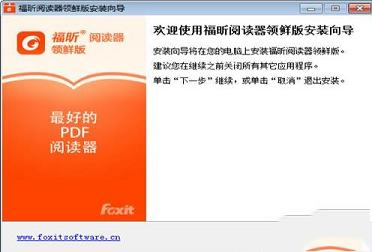
2、点击“PDF编辑工具”按钮,菜单栏自动加载编辑菜单,该菜单下我们可以看到PDF文本编辑、PDF对象编辑、链接&合并文本、 拼写检查及字体和段落设置等功能,我们平时用到的文本编辑功能在这里都能找到。
3、PDF文件里面文本、图像、形状、渐变等对象的编辑都可轻松搞定,特别是图 像编辑都能赶上专业的图像编辑软件了哦!
4、我们都知道。本系列程序是业界真正意义上的第一款专业PDF编辑软件,它以专业和功能强大著称,为广大用户熟知。软件就是集成了 福昕PDF编辑器,在这里您可以免费享受到专业的PDF编辑服务。
5、而点击“导出为Word”功能按钮会弹出转换窗口,在该窗口中我们可以看到,提供了 在线转换和人工转换两种服务,在线转换只要根据提示逐步操作就可轻松愉快的完成PDF到Word的格式转换,而且注册登陆账号后还享受到更专业的人工 转换服务。
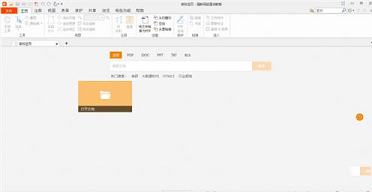
1、打开排在第一个页面的那个文档,点击“文档”中的“插入页面”,插入在当前页面之后。
2、在新建的空白页面后,点击“文档”中的“导入页面”,然后选择需要合并的文档,依照顺序依次导入即可。
怎么删除其中一页?
1、如果安装的软件中没有编辑插件,就不能进行删除其中某一页操作。
2、如果安装的软件中有编辑插件,按照如下步骤操作:
依次点击工具-修改内容,在出来的插件对话框中,找到你要删除的页面--文档--删除页面,保存。现在安装的程序一般没有这个功能,这种情况下,可以下载软件(Foxit PDF Editor),然后就可以操作删除PDF中的某一页了。
怎么转换成Word?
1、打开软件,点击功能菜单栏中的“特色功能”,然后选择“导出为Word”;
2、在“福昕pdf转Word”界面中,将PDF文档拖拽到窗口中,选择目录后,点击“立即转换”即可。
怎么截图?
在功能菜单里中,找到“主页”,点击“工具”模块中的“截图”即可。
怎么转换成JPG?
1、在功能菜单栏中选择“主页”,然后点击“截图”
2、选择要保存为JPG的图片区域后,点击“确定”
3、打开电脑自带的“画图工具”后,按键盘上的“Ctrl”+“V”组合键,之前选中的区域就会出现在画图软件上
4、点击“保存”按钮,在“保存为”对话框中,选择baocu8n路径、文件名以及“保存路径”(JPEG)即可
怎么拆分PDF文件?
1、在阅读器中,打开你要拆分的PDF文档。然后点击菜单中的“页面管理”。
2、在“页面管理”中点击“拆分”。
3、在弹出的拆分文档选项,点击“输出选项”。
4、然后选择输出文件夹,进行选择保存的路径文件。
5、在拆分的文档中,最大页数中保存的页数,然后点击“确定”。
6、如果拆分成功的话,会提升成功拆分成多少个文件。
2.新增右键菜单功能
3.修复手动启动迷你页的功能
4.打赏-支付宝支付调用默认浏览器
5.时间戳获取地址更新
6.卸载器数据统计地址更新
7.屏蔽云字体功能
8.主程序版本号更新
9.增加主程序与SDK相互校验的功能
10.更新插件copyright
11.修复office addin传参问题

软件特点
1、小巧消耗系统资源少,操作简单,使用方便。
2、安全
保护机密信息,绝不带有任何可以损坏用户电脑的插件或病毒,请放心使用!
3、快速
根据用户使用反馈福昕阅读器领鲜版新增相应的功能,在读取文件时不需要长时间的等待,可以快速打开。
功能介绍
1、PDF转Word实用的转换功能,能够精准识别PDF文档中的文字和图像,将PDF文档转换成Word文档,操作便捷,完美输出,高效保真,是办公学习的首选必备工具。
2、编辑文本
直接在PDF文档中添加和编辑文本,调整文本的字体、风格、大小、颜色和效果,告别繁琐的文字处理软件,修改文档更加方便快捷、随心所欲。更有文本组合功能,给文本找个归属,编辑更加方便、智能。
3、云字体
海量云字体,任您选择,告别传统,让您的文档与众不同!
4、编辑图像
套索、刷子、画笔、剪裁、滤镜、颜色校正等等,实用丰富的图像处理工具,应有尽有。支持添加图像、替换图像和提取图像,即使在PDF中,也能让您的图像多姿多彩。在PDF文档中编辑图像,可以如此简单!
5、编辑渐变对象
通过渐变对象工具,在PDF文档中添加和编辑渐变对象,轻松更改渐变对象类型、不透明度和渐变光圈效果。还可以剪裁、拉伸、旋转、排列渐变对象,轻松一点,随心调整。
6、编辑形状
通过功能丰富的形状工具,在PDF文档中添加和编辑形状对象,支持更改形状类型/填充颜色、形状描边类型/颜色/不透明度/联结方式等。还可以剪裁、拉伸、旋转、排列形状,想怎么调就怎么调!
7、调整段落格式
左对齐、右对齐、居中对齐、段落间距、文本缩进、项目编号,轻松一点,即可搞定!段落格式,想调就调!
8、创建PDF文件包
将不同类型文件(如Word、Excel、PowerPoint和图像文件等)有序地合并成一个PDF文件包,支持在PDF文件包中添加文件或文件夹。PDF文件包中的每份文档保持独立,却可以作为一个统一的整体呈现,共享更加方便,管理更加有序。
9、管理PDF页面
在PDF文档中有序地管理和组织页面,包括插入、拆分、移动、交换、复制或旋转页面,添加页面背景,设置页眉页脚,一切尽在福昕阅读器领鲜版!
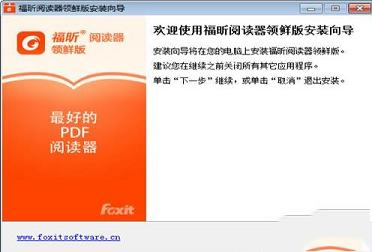
使用说明
1、打开软件,我们可以在基本功能之外,很容易找到特色功能菜单,点击进入就能看到“PDF编辑工具”和“导出为Word” 这两个功能按钮。2、点击“PDF编辑工具”按钮,菜单栏自动加载编辑菜单,该菜单下我们可以看到PDF文本编辑、PDF对象编辑、链接&合并文本、 拼写检查及字体和段落设置等功能,我们平时用到的文本编辑功能在这里都能找到。
3、PDF文件里面文本、图像、形状、渐变等对象的编辑都可轻松搞定,特别是图 像编辑都能赶上专业的图像编辑软件了哦!
4、我们都知道。本系列程序是业界真正意义上的第一款专业PDF编辑软件,它以专业和功能强大著称,为广大用户熟知。软件就是集成了 福昕PDF编辑器,在这里您可以免费享受到专业的PDF编辑服务。
5、而点击“导出为Word”功能按钮会弹出转换窗口,在该窗口中我们可以看到,提供了 在线转换和人工转换两种服务,在线转换只要根据提示逐步操作就可轻松愉快的完成PDF到Word的格式转换,而且注册登陆账号后还享受到更专业的人工 转换服务。
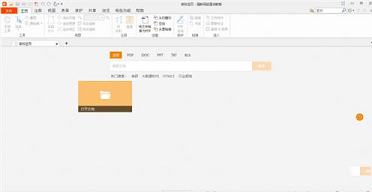
常见问题
怎么合并PDF?1、打开排在第一个页面的那个文档,点击“文档”中的“插入页面”,插入在当前页面之后。
2、在新建的空白页面后,点击“文档”中的“导入页面”,然后选择需要合并的文档,依照顺序依次导入即可。
怎么删除其中一页?
1、如果安装的软件中没有编辑插件,就不能进行删除其中某一页操作。
2、如果安装的软件中有编辑插件,按照如下步骤操作:
依次点击工具-修改内容,在出来的插件对话框中,找到你要删除的页面--文档--删除页面,保存。现在安装的程序一般没有这个功能,这种情况下,可以下载软件(Foxit PDF Editor),然后就可以操作删除PDF中的某一页了。
怎么转换成Word?
1、打开软件,点击功能菜单栏中的“特色功能”,然后选择“导出为Word”;
2、在“福昕pdf转Word”界面中,将PDF文档拖拽到窗口中,选择目录后,点击“立即转换”即可。
怎么截图?
在功能菜单里中,找到“主页”,点击“工具”模块中的“截图”即可。
怎么转换成JPG?
1、在功能菜单栏中选择“主页”,然后点击“截图”
2、选择要保存为JPG的图片区域后,点击“确定”
3、打开电脑自带的“画图工具”后,按键盘上的“Ctrl”+“V”组合键,之前选中的区域就会出现在画图软件上
4、点击“保存”按钮,在“保存为”对话框中,选择baocu8n路径、文件名以及“保存路径”(JPEG)即可
怎么拆分PDF文件?
1、在阅读器中,打开你要拆分的PDF文档。然后点击菜单中的“页面管理”。
2、在“页面管理”中点击“拆分”。
3、在弹出的拆分文档选项,点击“输出选项”。
4、然后选择输出文件夹,进行选择保存的路径文件。
5、在拆分的文档中,最大页数中保存的页数,然后点击“确定”。
6、如果拆分成功的话,会提升成功拆分成多少个文件。
更新日志
1.SDK更新,鉴权按钮使用正常2.新增右键菜单功能
3.修复手动启动迷你页的功能
4.打赏-支付宝支付调用默认浏览器
5.时间戳获取地址更新
6.卸载器数据统计地址更新
7.屏蔽云字体功能
8.主程序版本号更新
9.增加主程序与SDK相互校验的功能
10.更新插件copyright
11.修复office addin传参问题
∨ 展开

 Sumatra PDFv3.2.12绿色破解版
Sumatra PDFv3.2.12绿色破解版 CAJ全文浏览器V7.1.2绿色版
CAJ全文浏览器V7.1.2绿色版 黑暗时代背水一战中文补丁
黑暗时代背水一战中文补丁
 数据导入工具v1.0绿色免费版
数据导入工具v1.0绿色免费版
 Settings Presets(Blender设置保存插件) V1.0 免费版
Settings Presets(Blender设置保存插件) V1.0 免费版
 SysTools Hard Drive Data Recoveryv15.0破解版
SysTools Hard Drive Data Recoveryv15.0破解版
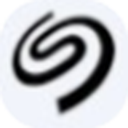 希捷数据恢复软件(Seagate Recovery Suite)v3.2.6 破解版
希捷数据恢复软件(Seagate Recovery Suite)v3.2.6 破解版
 PassFab for ISOv1.0.0中文破解版
PassFab for ISOv1.0.0中文破解版
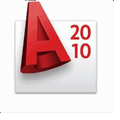 AutoCAD2010绿色版(带序列号) 中文免费版
AutoCAD2010绿色版(带序列号) 中文免费版
 成年身份证采集器v1.0.0绿色版
成年身份证采集器v1.0.0绿色版
 稻壳阅读器v2.05.00无限制破解版
稻壳阅读器v2.05.00无限制破解版
 adobe digital editionsv4.5.1绿色破解版
adobe digital editionsv4.5.1绿色破解版
 IceCream Ebook Reader Prov5.19中文破解版(附破解补丁和教程)
IceCream Ebook Reader Prov5.19中文破解版(附破解补丁和教程)
 Adobe Reader 10绿色中文版v10.0
Adobe Reader 10绿色中文版v10.0
 书生阅读器v7.8 绿色官方版
书生阅读器v7.8 绿色官方版
 福昕PDF阅读器绿色精简版v9.2.1.37538
福昕PDF阅读器绿色精简版v9.2.1.37538
 Foxit Reader(福昕PDF阅读器)v9.2.1.37538中文破解版
Foxit Reader(福昕PDF阅读器)v9.2.1.37538中文破解版